Die Inhalte können nicht direkt mit dem Seitenlink eingebettet werden. Zum einen käme dann nicht nur der Medieninhalt, sondern auch die ganzen Inhalte darum herum mit in den Iframe.
Vor allem aber lassen moderne Browser das einfache Einbetten von fremden Webseiten aus Sicherheitsgründen gar nicht zu. Darum müssen spezielle Embed-Seiten generiert werden.
Youtube
Für die Einbettung eines Youtube-Videos wird nur der letzte Teil der URL in das Feld „ID zu externem Inhalt“ eingegeben. (Bsp: 6dJJ3gHfgnc)
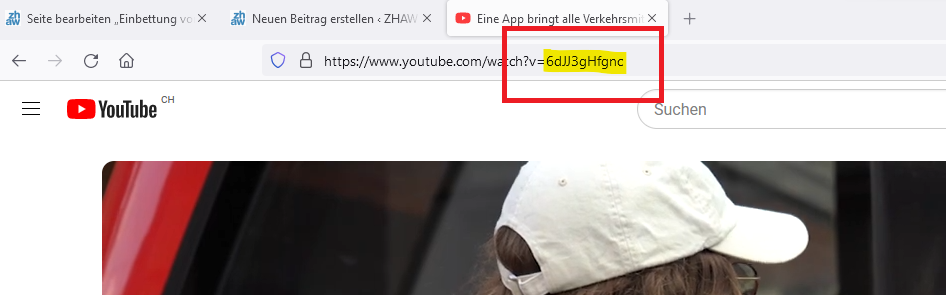
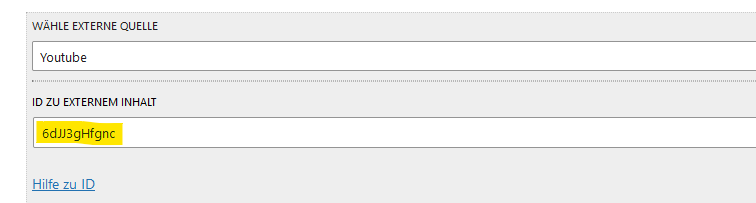
Vimeo
Für die Einbettung eines Vimeo-Videos wird nur der letzte Teil der URL in das Feld „ID zu externem Inhalt“ eingegeben. (Bsp: 16561557)
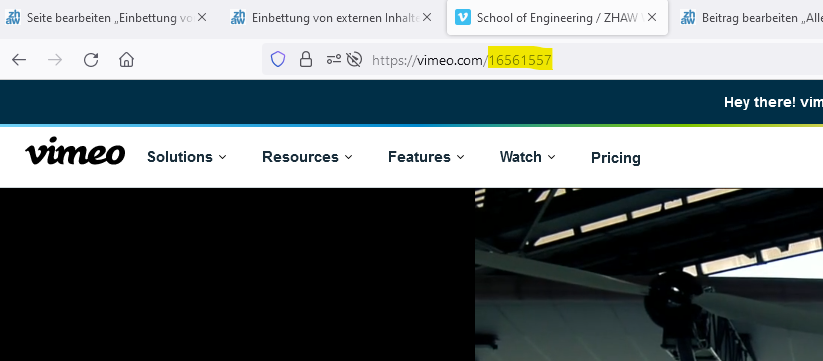
Spotify
Für die Einbettung eines Vimeo-Videos wird nur der letzte Teil der URL in das Feld „ID zu externem Inhalt“ eingegeben. (Bsp: episode/1ooXIDEUv34xSDQ0IkqmTG)
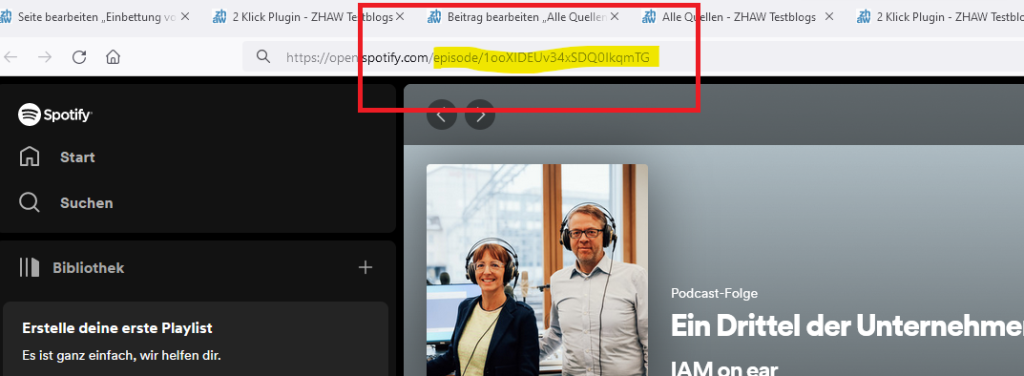
ZHAW Kaltura
Für die Einbettung eines Vimeo-Videos wird nur der letzte Teil der URL in das Feld „ID zu externem Inhalt“ eingegeben. (Bsp: 0_dpnb54rw)
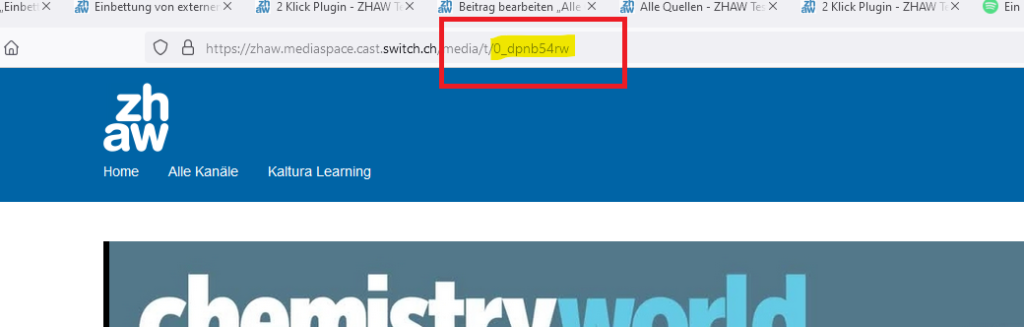
SRF Schweizer Fernsehen
Videobeitrag
Für die Einbettung von SRF-Video-Inhalten muss vom Beitrag aus das Teilenmenü ausgewählt werden.
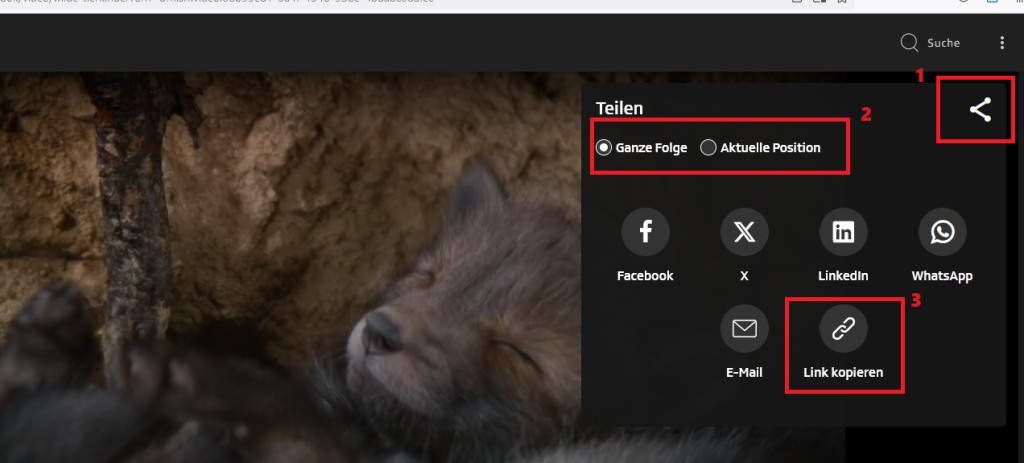
Nach dem Klick auf den Link wird die Adresse in die Zwischenablage kopiert. Dieser Inhalt muss in einen Texteditor (Editor oder Notepad) kopiert werden und die ID rauskopiert werden.

Audiobeitrag:
Bei der Einbettung von SRF-Audio-Inhalten wird es etwas komplizierter. Nachdem der Beitrag ausgewählt ist muss wieder Button Teilen geklickt werden.
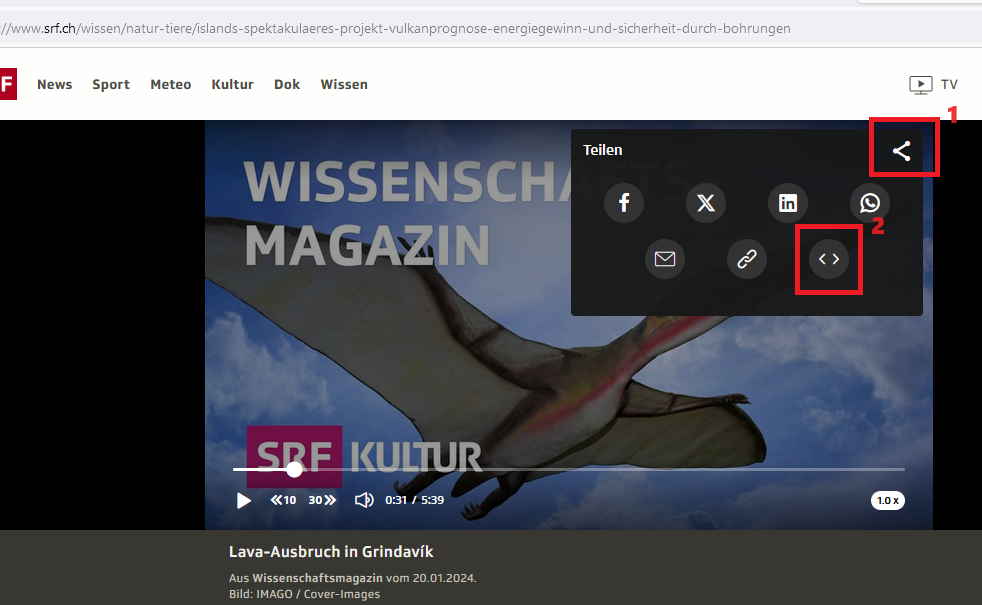
Mit dem zweiten Klick, wird der Code in die Zwischenablage kopiert. Dieser wird dann in einen Texteditor (Editor oder Notepad) kopiert. Dann wird der Code sichtbar und die relevanten ID-Inhalte können so rauskopiert werden.
